CNC ve Lazer Kesim için Şekilleri Kaynaştırmak ve Birleştirmek Neden Önemli?
CNC işleme veya lazer kesim için tasarım yapıyorsanız, Adobe Illustrator'da şekilleri kaynaştırmak ve birleştirmek sadece hoş bir özellik değil, aynı zamanda gereklidir. Vektör şekilleriniz örtüştüğünde veya yinelenen yollara sahip olduğunda, kesme makinesi bu örtüşmeleri ayrı kesimler olarak yorumlayabilir. Bu, malzeme israfına, daha uzun kesme sürelerine ve hatta nihai parçanın hasar görmesine neden olabilir.
Vektör şekillerini kaynaklamak veya birleştirmek, tasarımınızın pürüzsüz kenarlara sahip temiz, tek bir parça olmasını sağlar. CNC hizmetlerini ve lazer kesicileri şaşırtan gizli örtüşmeleri ve bağlantı kesintilerini ortadan kaldırır. Bu sadece üretim maliyetlerinden tasarruf sağlamakla kalmaz, aynı zamanda nihai ürününüzün hassasiyetini de artırır.
Şekilleri doğru bir şekilde birleştirerek, daha hızlı kesilen ve profesyonel görünen daha güçlü, daha verimli tasarımlar oluşturursunuz. İster tabela, parça veya özel sanat eserleri yapıyor olun, kaynak yapma ve birleştirme konusunda uzmanlaşmak, dosyalarınızın HYCNC gibi platformlar da dahil olmak üzere herhangi bir CNC veya lazer kesim hizmeti için hazır olmasını sağlar.
Illustrator'da Şekilleri Kaynaştırmak ve Birleştirmek için Araçlar
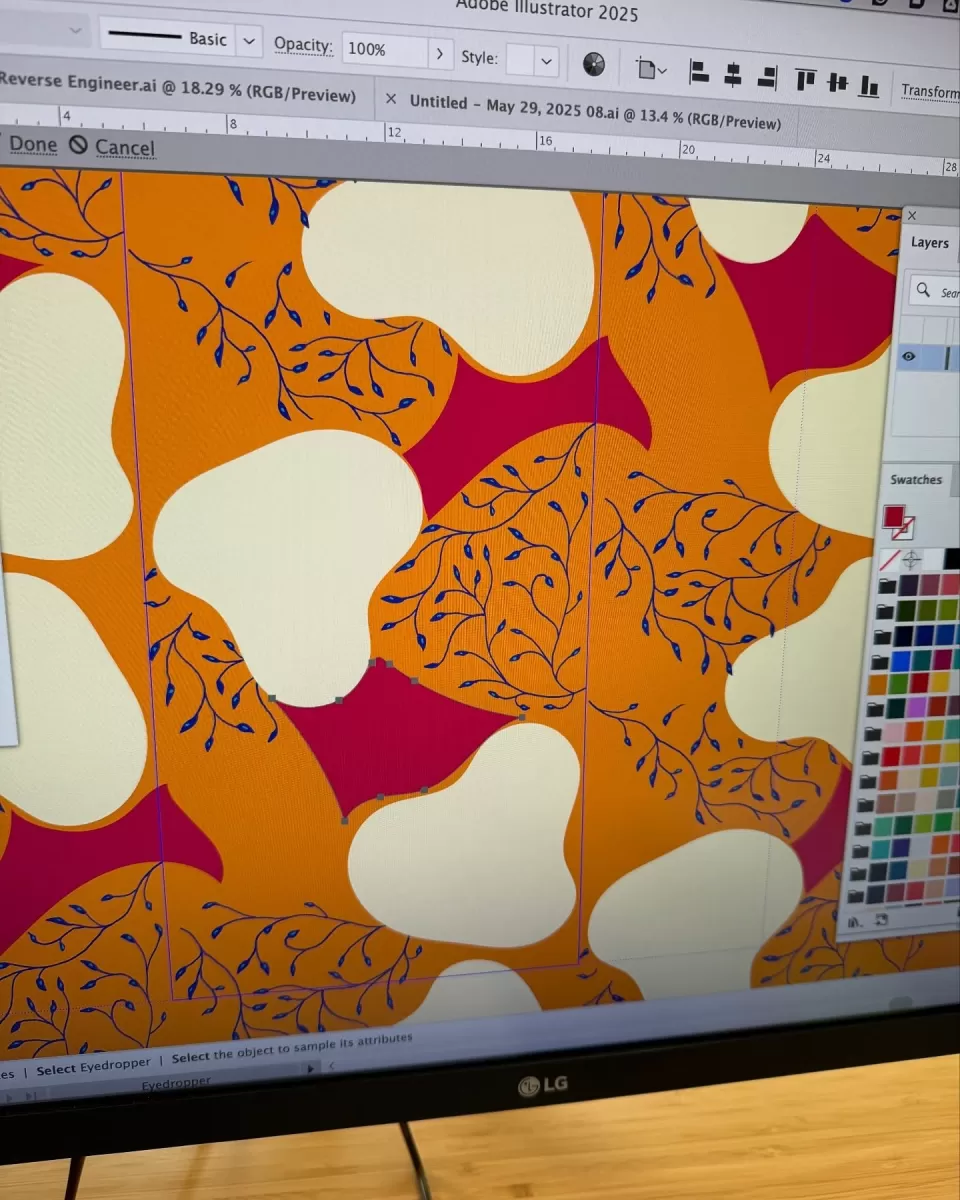
Illustrator'da vektör şekilleriyle çalışırken, özellikle CNC ve lazer kesim için, şekilleri kaynaklamak ve birleştirmek için doğru araçları kullanmak bir zorunluluktur. Bu araçlar, Adobe Illustrator'da şekilleri temiz bir şekilde birleştirmenize yardımcı olarak tasarımınızın örtüşmeden veya boşluk olmadan sorunsuz bir şekilde kesilmesini sağlar.
Pathfinder Paneli
Pathfinder paneli, Illustrator'da vektör şekillerini birleştirmek için en popüler araçlardan biridir. Basit tıklamalarla şekilleri eklemenize, çıkarmanıza, kesiştirmenize veya hariç tutmanıza olanak tanır. Lazer kesim için şekilleri kaynaklamak için, "Birleştir" seçeneği birden çok şekli tek bir vektör yolunda birleştirir; bu, sağlam, bağlantılı tasarımlar oluşturmak için mükemmeldir.
Şekil Oluşturucu Aracı
Şekil Oluşturucu aracı, şekilleri birleştirmek için uygulamalı bir yöntemdir. Şekillerin parçalarını birleştirmek veya kaldırmak için örtüşen alanlarda tıklayıp sürüklemenizi sağlar. Şekiller üzerinde doğrudan çalışmayı tercih ediyorsanız, bu araç daha sezgiseldir ve vektör şekillerini birleştirmeyi ve Illustrator yollarını anında temizlemeyi kolaylaştırır.
Bileşik Yollar
Bileşik yollar, birden çok ana hattı tek bir nesne gibi davranan ancak şeffaf veya “oyuk” deliklere sahip olabilen tek bir yolda birleştirmenize olanak tanır. Bu, özellikle kaynaklı şekiller içinde iç kesimleri tutmak istediğiniz karmaşık CNC parçaları veya lazer kesim projeleri tasarlarken kullanışlıdır.
Damla Fırça Aracı
Geleneksel bir kaynak aracı olmasa da, Damla Fırça aracı aynı renkteki mevcut şekillerle otomatik olarak birleşen dolu şekiller çizmenizi sağlar. Ekstra adımlar olmadan Adobe Illustrator'da şekilleri birleştirmenin yaratıcı bir seçeneğini sunarak, serbest şekilleri sorunsuz bir şekilde eklemenin ve kaynaklamanın hızlı bir yoludur.
Bu araçları doğru kullanmak, yolların birleştirilmesini, temizlenmesini ve pürüzsüz kesim veya işleme için hazır olmasını sağlayarak Illustrator dosyalarını CNC ve lazer kesim için hazırlamanıza yardımcı olur. Özellikle lazer kesim için dosya hazırlamaya daha yakından bakmak isterseniz, şuraya göz atın: lazer kesim Illustrator için tasarım daha fazla ipucu için.
Illustrator'da Şekilleri Kaynaklama ve Birleştirme Adım Adım Kılavuzu
Adım 1 Illustrator Dosyanızı Ayarlayın
Dosyanızı açarak ve kaynaklamak veya birleştirmek istediğiniz tüm şekillerin aynı katmanda olduğundan emin olarak başlayın. Çalışma yüzeyi boyutunuzu CNC veya lazer kesici gereksinimlerinize uyacak şekilde ayarlayın. Bu, daha sonra ölçekleme sorunlarını önlemeye yardımcı olur. Ayrıca, şekillerinizin katı alanlar gibi davranması için tüm konturları dolgulara dönüştürün (Nesne > Yol > Konturu Anahatla).
Adım 2 Pathfinder Panelini Kullanma
Birleştirmek istediğiniz şekilleri seçin. Pathfinder panelini açın (Pencere > Pathfinder). Birleştir üst üste binen şekilleri tek bir katı şekilde kaynaklamak için. Bu, Illustrator'da vektör şekillerini hızlı bir şekilde birleştirmek için harikadır. Ayrıca şunları da deneyebilirsiniz: Önden Çıkar, Kesişimveya Dışla tasarım ihtiyaçlarınıza bağlı olarak farklı efektler için.
Adım 3 Şekil Oluşturucu Aracı'nı Kullanma
Şekilleriniz seçiliyken, Şekil Oluşturucu Aracı'na (Shift + M) geçin. Üst üste binen alanları sorunsuz bir şekilde birleştirmek için tıklayın ve sürükleyin. Bu araç, Pathfinder'dan daha fazla kontrol sağlar ve yalnızca belirli parçaları birleştirmenize olanak tanır. Özellikle belirli kesikleri kaybetmeden lazerle kesmek için şekilleri kaynaklamak istiyorsanız kullanışlıdır.
Adım 4 Bileşik Yollar Oluşturma
Delik açmak veya karmaşık şekiller oluşturmak için nesnelerinizi seçin ve Nesne > Bileşik Yol > Oluştur'a gidin. Bileşik yollar, birden çok şekli tek bir nesne olarak ele alır ve CNC yönlendiricilerinin ve lazer kesicilerin doğru şekilde yorumlayacağı şeffaf alanları tanımlar. Bu adım, karmaşık tasarımlar için çok önemlidir.
Adım 5 Tasarımınızı Temizleme
Kesme sırasında karışıklığı önlemek için yinelenen veya istenmeyen yolları kaldırın (Nesne > Yol > Temizle'yi kullanın). Başıboş bağlantı noktalarını kontrol edin ve Doğrudan Seçim Aracı'nı kullanarak pürüzlü kenarları düzeltin. Temiz bir Illustrator dosyası, daha az hata ve daha sorunsuz bir CNC işleme veya lazer kesme işlemi anlamına gelir.
Adım 6 CNC Lazer Kesim için Dışa Aktarma
Son olarak, CNC veya lazer kesim hizmeti gereksinimlerinize bağlı olarak dosyanızı SVG, DXF veya PDF gibi uygun bir biçimde kaydedin. Herhangi bir kesme sorununu önlemek için yolların tümünün düzgün bir şekilde birleştirildiğinden veya bileştirildiğinden emin olun. Dışa aktarmadan önce çizim tahtası boyutunuzun çıktı ölçeğiyle eşleştiğini iki kez kontrol edin.
Bu adımları izlemek, tasarımınızın, CNC ve lazer kesicilerin herhangi bir sorun olmadan yorumlayabileceği temiz, birleştirilmiş şekillerle üretime hazır olmasını sağlar.
Yaygın Hatalar ve Bunlardan Nasıl Kaçınılır
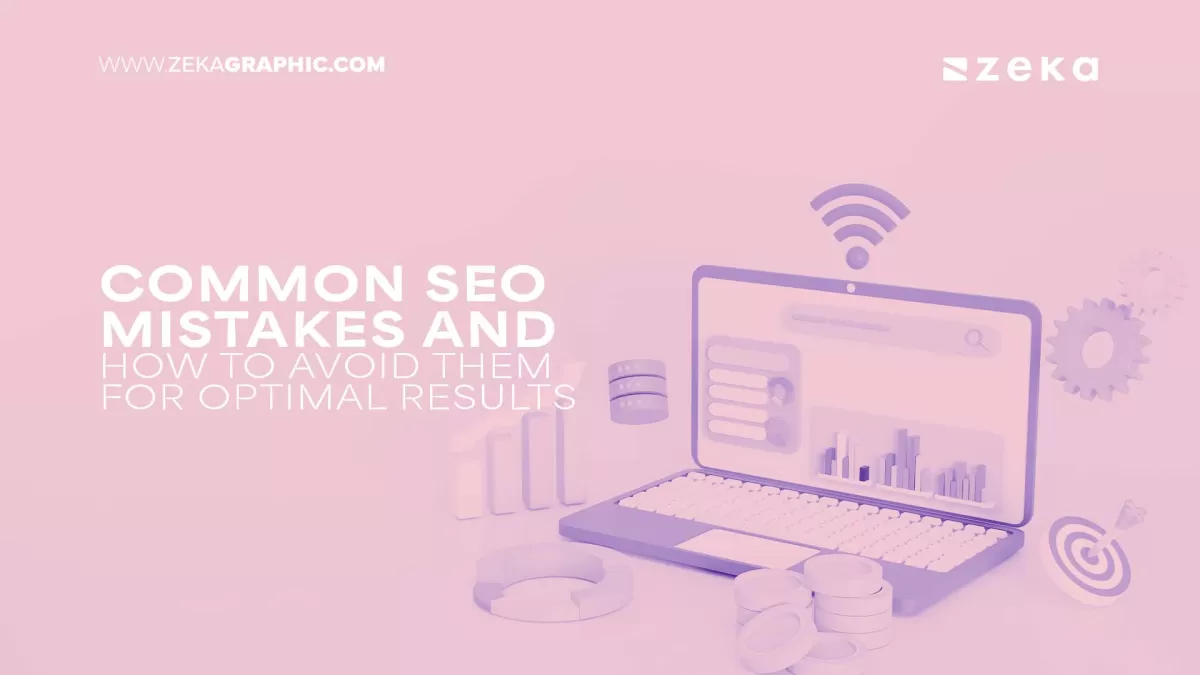
Illustrator'da CNC ve lazer kesim için şekilleri kaynaklamak ve birleştirmek çok zor değil, ancak bazı yaygın hatalar yapmak kolaydır. İşte dikkat edilmesi gerekenler ve bunların nasıl düzeltileceği:
Tamamen Kaynaklanmamış Çakışan Yollar
Bazen şekiller çakışır ancak aslında birleşmez. Bu, tasarımınızda çift kesime veya zayıf noktalara neden olabilir. Şekilleri tamamen birleştirmek için Pathfinder aracının “Birleştir” seçeneğini veya Şekil Oluşturucu aracını düzgün bir şekilde kullandığınızdan emin olun.
Yinelenen veya Gizli Yolları Temizlememe
Kalan yinelenen yollar veya gizli bağlantı noktaları CNC veya lazer kesicinizi karıştırabilir. Kesme hatalarını önlemek için “Temizle” işlevini (Nesne > Yol > Temizle altında bulunur) kullanın ve ekstraları manuel olarak silin.
Yanlış Bileşik Yol Kullanımı
Bileşik yollar, kesikler ve delikler için gereklidir. Bileşik bir yol oluşturmayı unutmak, istenmeyen dolgulara veya hiç kesime yol açabilir. Çakışan alanların delinmesini istediğinizde her zaman “Bileşik Yol Oluştur” (Cmd/Ctrl + 8) kullanın.
Kontur ve Dolgu Ayarlarını Göz Ardı Etme
Kesme makineleri genellikle kontur ana hatlarını veya dolguları farklı şekilde izler. Tasarımınızda dolgu yerine kontur varsa, iki kez kesebilir veya kesimleri kaçırabilir. Birleştirmeden önce konturları ana hatlara dönüştürün (Nesne > Yol > Konturu Anahatla).
Ölçek ve Birimleri Kontrol Etmeyi Unutma
Dosyanız tutarsız birimler kullanıyorsa veya yanlış ölçeklendirilmişse, parçalar CNC veya lazer yazılımına yüklendiğinde farklı olabilir. Çalışma yüzeyinizin ve tasarımınızın aynı birim sistemini kullandığını ve makinenizin gereksinimleriyle eşleştiğini doğrulayın.
Doğru Biçimde Dışa Aktarmama
Yanlış dosya biçimleri veya ayarları, son kesiminizi bozabilir. Tasarımınızı her zaman CNC hizmetinizin özelliklerine göre SVG, DXF veya AI gibi temiz bir vektör dosyası olarak dışa aktarın. İpuçlarına göz atın lazer kesim için 3D şekillerden vektör dosyaları dışa aktarma daha fazla detay için.
Bu hatalardan kaçınmak size zaman, para ve baş ağrısı kazandıracaktır, özellikle de CNC ve lazer üretimi için Illustrator dosyaları hazırlarken.
Profesyonel Tasarımlar için İleri Düzey İpuçları
Illustrator'da CNC veya lazer kesim için şekilleri kaynak yaparken ve birleştirirken, temel araçların ötesine geçmek tasarımlarınızı gerçekten geliştirebilir. İşte sanat eserimin temiz görünmesini ve her seferinde mükemmel kesilmesini sağlamak için kullandığım bazı gelişmiş ipuçları:
-
Noktaları Azaltmak için Yolu Basitleştir'i Kullanın
Şekilleri birleştirdikten sonra, Nesne > Yol > Basitleştir'e giderek yollarınızı temizleyin. Bu, gereksiz bağlantı noktalarını kırparak dosyanın daha hafif olmasını ve CNC veya lazer makinelerinin işlemesini kolaylaştırır.
-
Yinelenen Yolları Kontrol Edin ve Kaldırın
Çakışan veya yinelenen yollar kesme makinelerini karıştırabilir. Tasarımınızı düzenli ve hatasız tutmak için “Yinelenen Yolları Kaldır” özelliğini kullanın (veya Anahat görünümünde manuel olarak kontrol edin).
-
Stratejik Noktalarda Bileşik Yollar Oluşturun
Bileşik yollar, birleştirilmiş şekillerinizin içinde delikler veya karmaşık kesikler oluşturmanıza olanak tanır. CNC veya lazer kurulumlarında hassas bir şekilde kesilecek iç kesiklere sahip tasarımlar hazırlamak için bunları kullanın.
-
Akıllı Kılavuzları ve Kenetlemeyi Kullanın
Şekilleri kaynak yaparken hassas hizalama için Akıllı Kılavuzları açın (Görünüm > Akıllı Kılavuzlar). Kenetleme, kesme çizgilerinizi bozan küçük boşlukları veya çakışmaları önlemeye yardımcı olur.
-
Özel Şekiller için Damla Fırça Aracı ile Çalışın
Bazen birleştirilmiş şekilleri Damla Fırça ile serbestçe çizmek daha kolaydır. Bu araç, yeni vuruşları mevcut olanlara otomatik olarak kaynaklayarak organik şekillerin oluşturulmasını kolaylaştırır.
-
Düşük Güçlü Lazer veya Önizleme ile Ön Test Yapın
Dosyaları CNC veya lazer makinelerine göndermeden önce, temiz kaynakları ve birleştirilmiş yolları doğrulamak için düşük güçlü bir test çalıştırın veya Illustrator'ın Anahat modunu kullanın.
-
Dosyanızı Düzenli Tutun
Katmanları adlandırın ve birleştirilmiş şekilleri açıkça gruplandırın. Düzenli dosyalar, üretim için tasarımları hazırlarken daha hızlı düzenlemeler ve daha az hata anlamına gelir.
Bu ipuçlarını izlemek, Türkiye genelindeki CNC ve lazer kesim hizmetleriyle sorunsuz çalışan profesyonel, hatasız vektör dosyaları oluşturmanıza yardımcı olur. Bu sadece Adobe Illustrator'da şekilleri birleştirmekle ilgili değil, aynı zamanda atölye katında zamandan tasarruf sağlayan ve israfı azaltan akıllı, temiz tasarımlar hazırlamakla ilgilidir.



